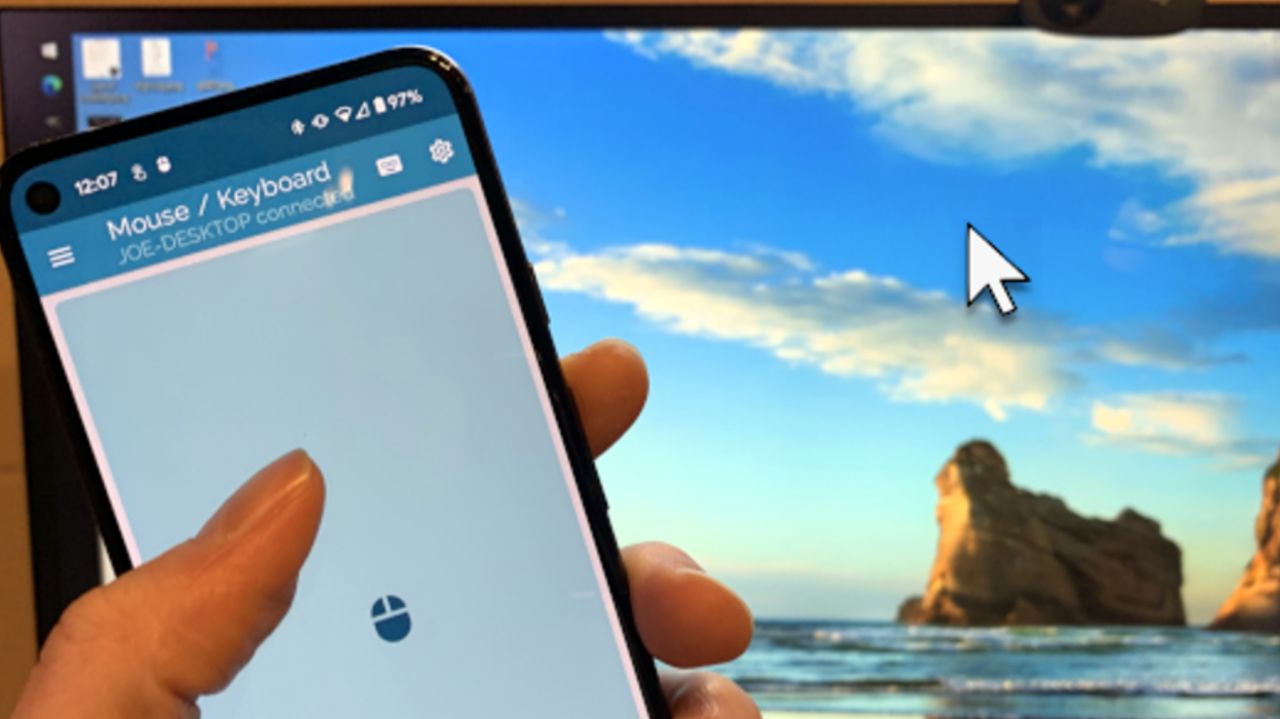
گوشیها، هر روزه با قابلیتهای جدید و تازهای روانه بازار میشوند. به طوری که میتوانند در یک آن، وظیفه چند محصول را به طور همزمان و با نقص کمی انجام دهند. آیا میدانستید که میتوانید از گوشی خود به عنوان موس یا کیبورد بی سیم استفاده کنید؟ خب اگر نمیدانستید، در این مطلب میخواهیم از چگونگی تبدیل گوشی به موس بی سیم یا کیبورد صحبت کنیم. بنابراین برای استفاده بهتر از گوشی خود، این مطلب را دنبال کنید.
گوگل، سیستم عامل اندروید خود را در دستگاههای هوشمند زیادی قرار داده است. این سیستم عامل، یکی از قدیمیترین پلتفرمهای گوشیهای هوشمند است. به همین ترتیب، بسیاری از کاربران سراسر جهان میتوانند از آن بهره بگیرند. از همین ابتدا، باید بگوییم که این آموزش مختص دستگاههای مجهز به اندروید است. در همین راستا، کاربران اندرویدی میتوانند از آموزش تبدیل گوشی به موس بی سیم یا کیبورد بهره بگیرند. در مقابل، دستگاههای مجهز به iOS نیز قادر به استفاده از این روش هستند، اما به صورت محدودتر!
به گزارش Howtogeek، این امر برای تقریباً هر دستگاهی، از جمله دستگاههای ویندوزی، مکها، تلویزیونهای هوشمند و تقریباً تمام رایانههای شخصی قابل انجام است. تبدیل گوشی هوشمند یا تبلت به موس یا کیبورد بی سیم، اتفاق جدیدی نیست. با این حال، از این مورد میتوان به عنوان یک استفاده از جدید در دستگاههای شخصی بهره برد. به هر حال، شما نیاز به نصب یک نرم افزار بر روی این دستگاهها دارید.
همان طور که گفتیم، این روش تنها نیاز به نصب یک نرم افزار در دستگاه اندرویدی شما دارد. پس از آن، میتوانید در دستگاه گیرنده از دستگاه خود به عنوان موس یا کیبورد بی سیم استفاده کنید. راه اندازی این نرم افزار، کاملاً ساده و بی دردسر است. اما برای اجرای هرچه بهتر و نتیجه گیری مناسب، دستگاه شما میبایست دارای شرایط زیر باشد:
– نسخه بلوتوث ۴.٠ یا بالاتر
– نسخه اندروید ۴.۴ یا بالاتر
– نسخه iOS 9 و iPadOS 13 یا بالاتر (تنها روش اتصال به عنوان کیبورد بی سیم پشتیبانی میشود.)
– ویندوز ٨ یا ویندوز ١٠ یا نسخه جدیدتر
– دستگاههای مجهز به ChromeOS
در ابتدا، اپلیکیشن Serverless Bluetooth Keyboard & Mouse for PC/Phone را از گوگل پلی بر روی دستگاه اندرویدی خود نصب کنید:

📥 دانلود اپلیکیشن Serverless Bluetooth Keyboard & Mouse for PC/Phone از طریق گوگل پلی 📥
پس از بارگیری و نصب برنامه، وارد آن شوید. در بدو ورود به این اپلیکیشن، از شما درخواست میشود که قبول کنید تا دستگاه شما در معرض شبکه بلوتوث دیگر دستگاهها قرار بگیرد. البته در نسخههای جدیدتر اندروید، این اتفاق رخ نمیدهد. پس از آن، منوی سه خط بالا را لمس کنید و وارد گزینه Bluetooth Devices شود.
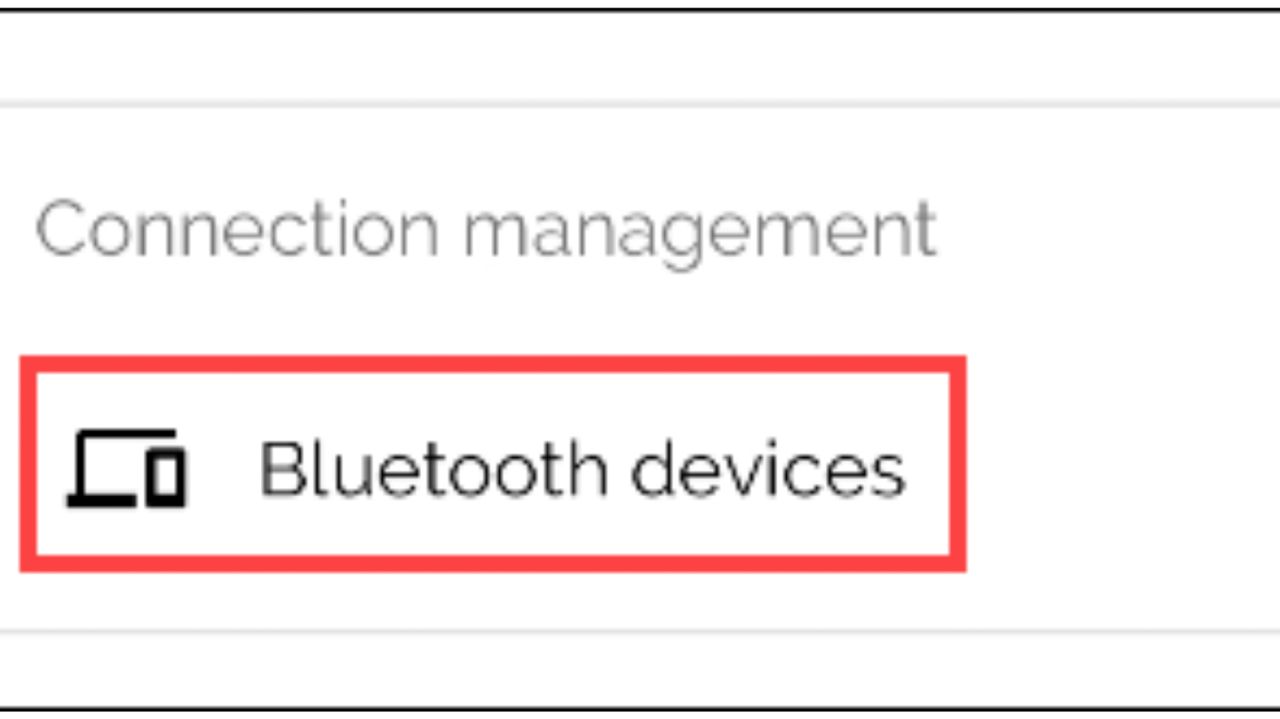
در ادامه، دکمه شناور افزودن دستگاه یا “Add Device” را انتخاب کنید. این دکمه، در گوشی پایین صفحه نمایش دستگاه شما ظاهر میشود. اکنون باید مطمئن شوید که دستگاه شما در حال جفت سازی با بلوتوث دستگاه گیرنده است. به طور معمول، با باز کردن تنظیمات بلوتوث، میتواند جفت سازی دستگاهها را از طریق شبکه بلوتوث انجام دهید. به عنوان مثال، در تنظیمات بلوتوث ویندوز ١٠ میتوانید به سادگی این کار را انجام دهید. در نهایت، در لیست دستگاههای یافت شده، گزینه مد نظر خود را انتخاب کنید تا به مراحل بعد بروید.

در ادامه این جفت سازی، از شما درخواست میشود تا کد ظاهر شده بر روی هر دو دستگاه را بررسی کنید. پس از تطابق و تأیید آنها، گزینه Pair را برگزیده و ادامه دهید. پس از جفت سازی موفقیت آمیز با گیرنده مورد نظر، میتوانید از گزینه Use This Device یا استفاده از این دستگاه استفاده کنید. تبریک میگوییم؛ شما هم اکنون در صفحه لمسی هستید. تبدیل گوشی به موس بی سیم، هم اکنون انجام شده است. به همین ترتیب، شما میتوانید با حرکت دادن انگشت خود و لمس صفحه، از ویژگی موس بی سیم دستگاه خود بهره گیری کنید.
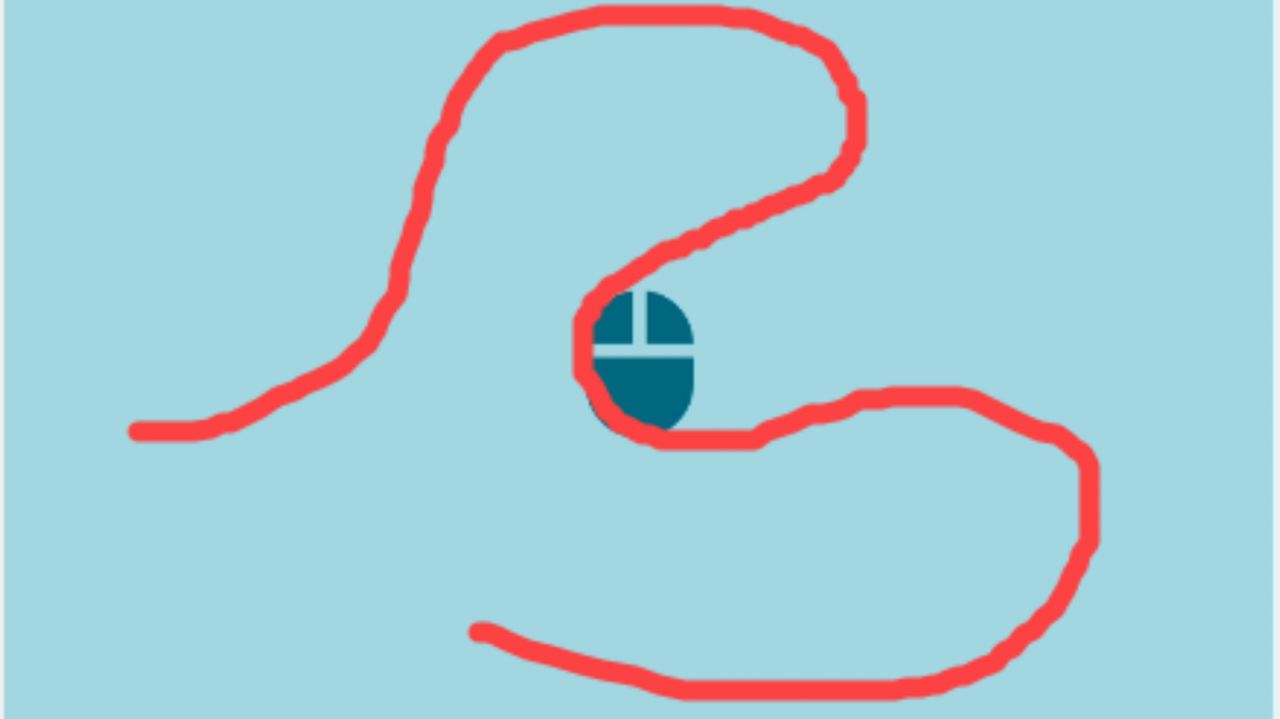
برای استفاده از دستگاه به عنوان کیبورد بی سیم نیز نیاز به اجرای روشهای طاقت فرسا ندارید. تنها کافی است که بر روی نماد کیبورد در سمت راست و بالای صفحه نمایش کلیک کنید. برای تایپ کلمات، نیازی نیست که در جایگاه مشخص شده تایپ کنید. تنها کلمات را تایپ کنید تا از گوشی هوشمند یا تبلت خود به عنوان یک کیبورد بی سیم استفاده کنید.

و این هم از روش ساده تبدیل گوشی به موس بی سیم یا کیبورد بی سیم! شما میتوانید با اجرای همین قدمهای ساده، طیف استفاده از دستگاه خود را، بیش از پیش کنید. این قابلیت، تقریباً بر روی هر دستگاه مجهز به بلوتوث نسخه ۴.٠ یا بالاتر اجرا میشود. بنابراین، فراموش نکنید که حتماً این روش را امتحان کنید!
نظر شما در مورد روش بالا چیست؟ آیا از آن استفاده کردهاید؟ فکر میکنید که این روش برای دستگاههای هوشمند کاربردی است؟